在数字时代,图片的传播变得极为便捷,这也导致图片版权问题日益凸显。为了保护自己的图片不被随意盗用,给图片加水印成了重要手段。如果图片数量较少,一张张手动添加水印尚可完成,但面对大量图片,手动操作不仅耗时费力,还容易出错。今天就为大家分享4种实用的图片批量加水印方法,让你轻松搞定大量图片的水印添加工作。
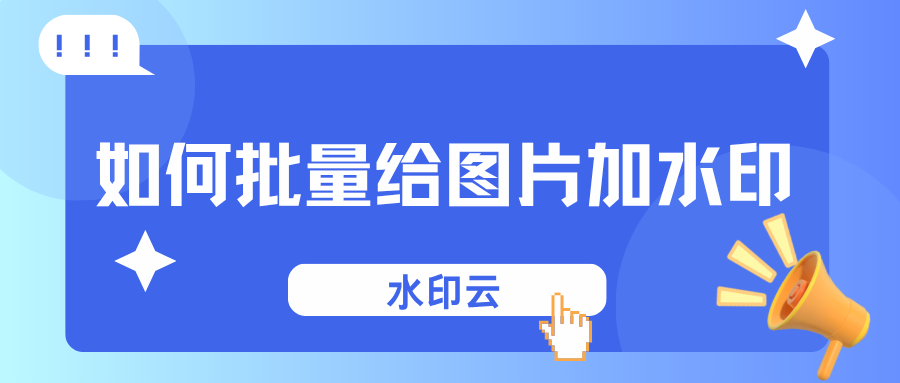
一、水印云
水印云是一款功能强大的专业水印处理软件,它不仅能去除图片和视频中的水印,其批量添加水印的功能更是强大,操作简单,能极大提升工作效率。
操作步骤如下:
1、打开水印云软件,在主界面中直接点击 “图片加水印” 功能模块。
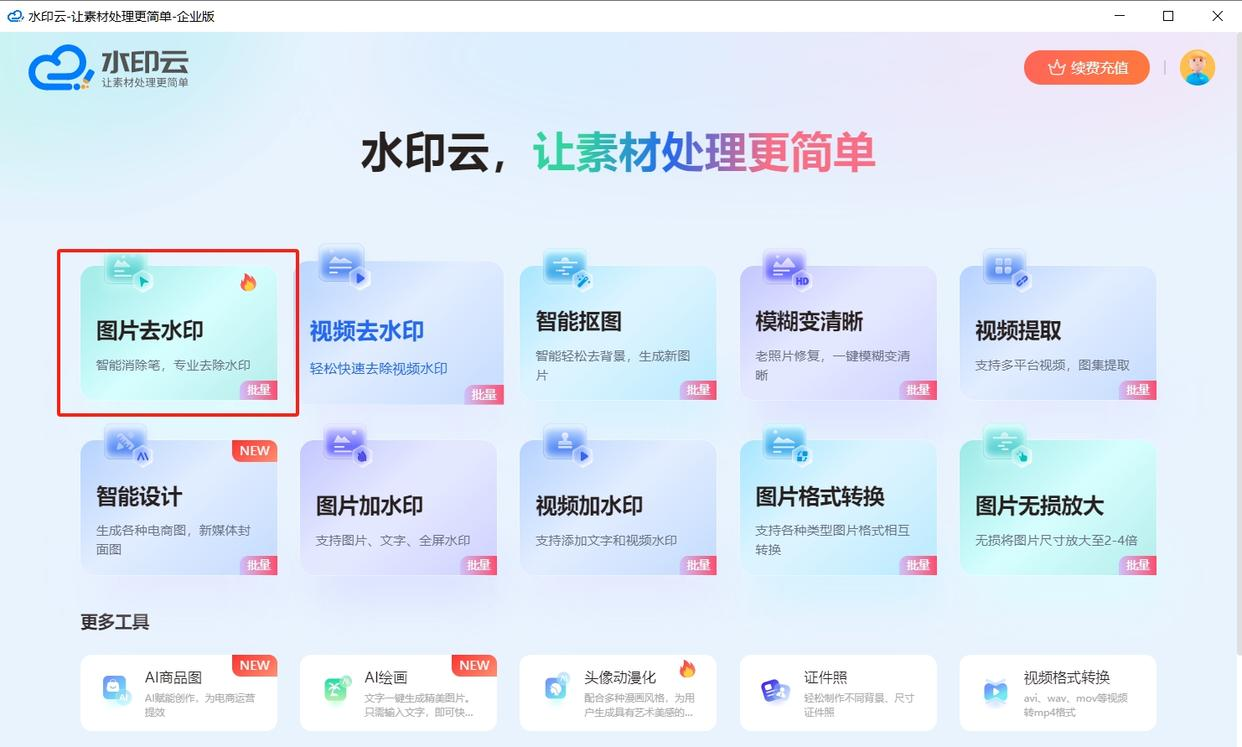
2、点击 “添加图片” 按钮,在弹出的文件选择窗口中,批量选择需要添加水印的图片,实现一键导入。

3、依据个人实际需求,在水印类型中选择 “图片水印” 或 “文字水印”。若选择 “文字水印”,输入想要添加的文字内容后,细致调整字体、大小、颜色、透明度等参数;若选择 “图片水印”,上传准备好的水印图片,并调整其大小、位置、透明度等,完成水印各项参数的设置后,点击 “应用到全部” 按钮。

4、软件开始处理图片,等待处理完成后,会弹出提示框。默认情况下,批量加水印后的图片会自动保存至桌面,你也可以根据自身需求自由设置保存路径 。
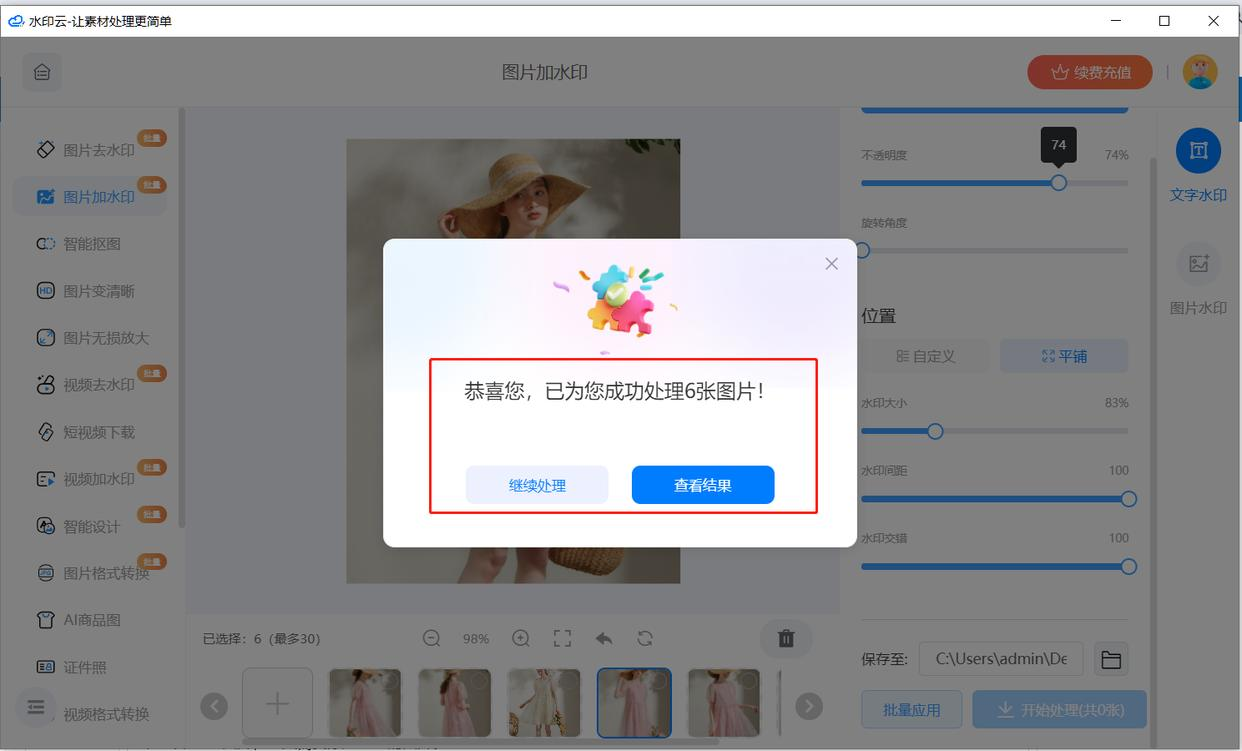
二、Photoshop
Photoshop 作为图像处理领域的佼佼者,功能极其强大,其批处理功能同样能出色完成图片批量加水印的任务。
操作步骤如下:
1、打开 Photoshop 软件,新建一个文档。在新建文档中,使用文字工具输入水印文字,或者导入准备好的水印图片,设计好水印效果后,将其保存。
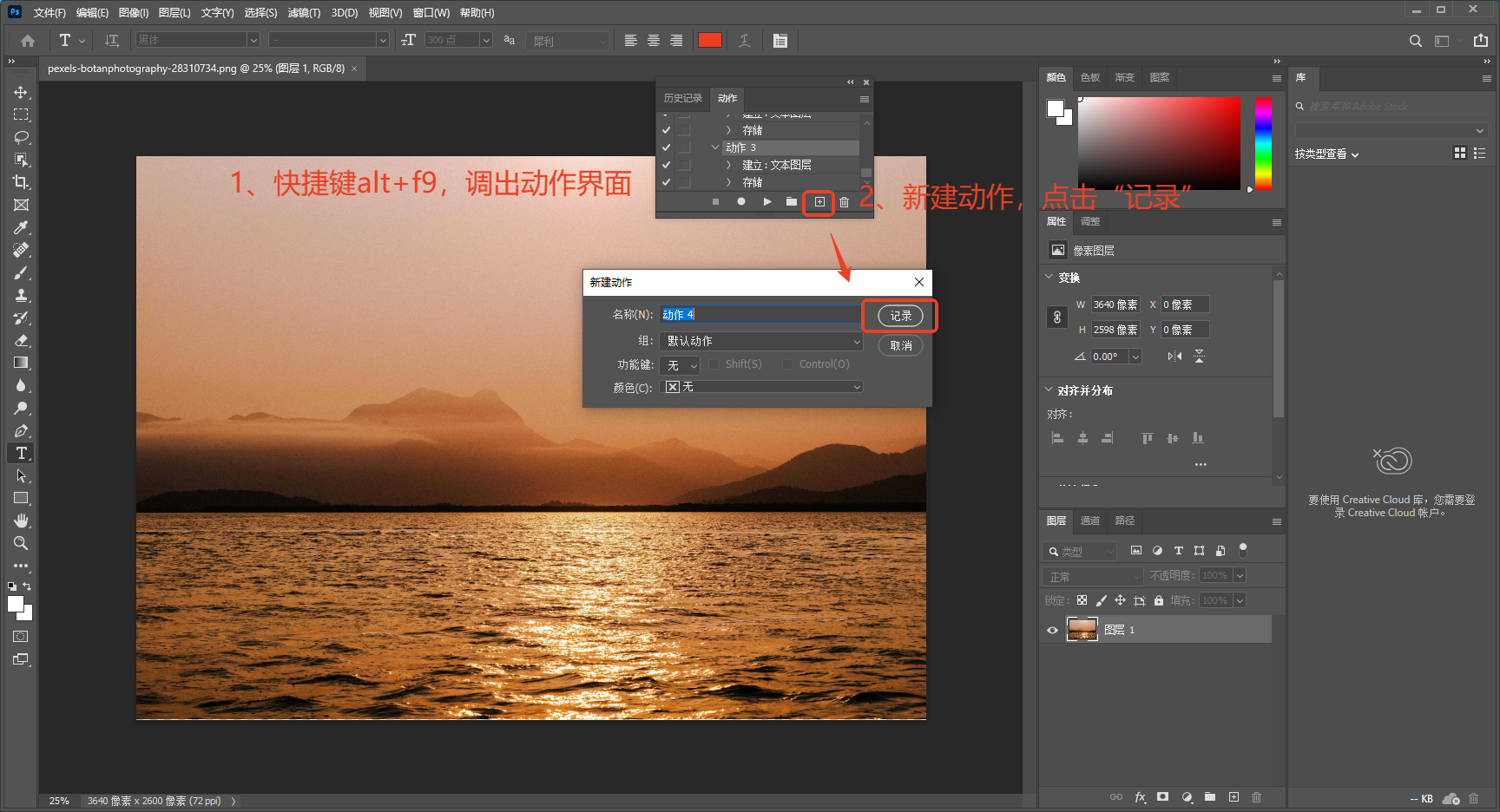
2、点击菜单栏中的 “窗口”,选择 “动作”,打开动作面板。在动作面板中,点击新建动作按钮,为新建的动作命名,比如 “添加水印”,然后点击 “记录” 按钮,开始录制动作。
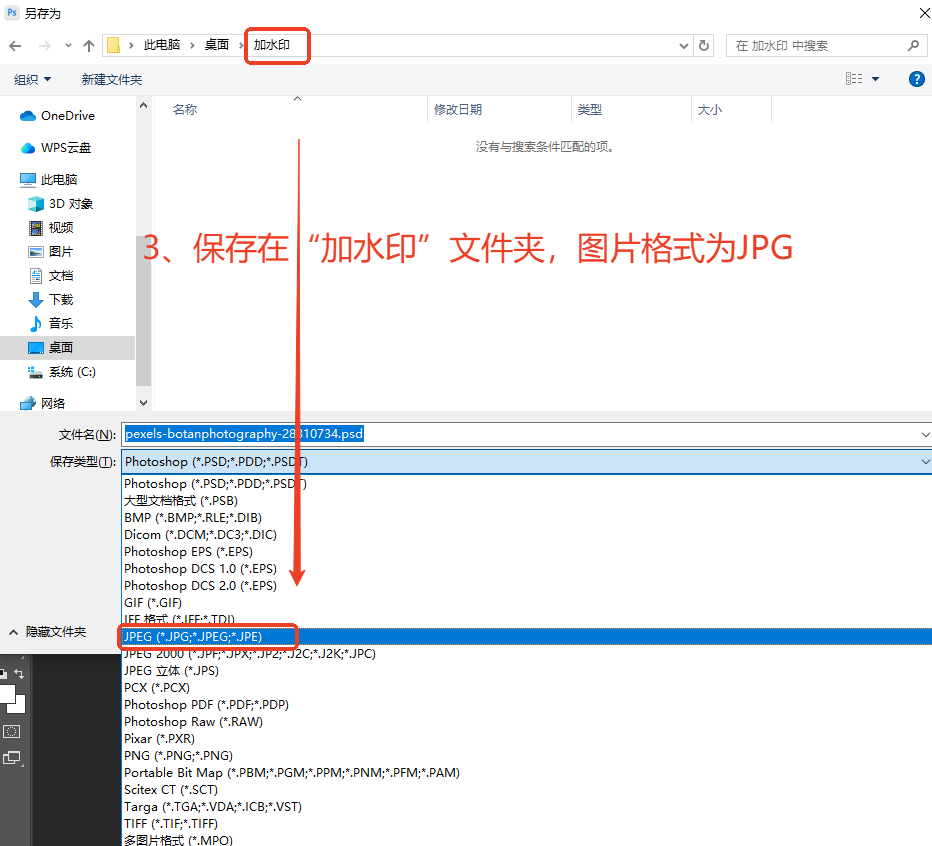
3、执行添加水印的操作,依次进行打开图片(选择一张需要添加水印的图片打开)调整水印位置与大小、保存图片,点击菜单栏中的 “文件”,选择 “自动”,再点击 “批处理”,在弹出的批处理窗口中,“组” 选择刚才新建动作所在的组,“动作” 选择新建的 “添加水印” 动作。设置好源文件夹,点击 “确定” 按钮,Photoshop 便会按照录制的动作,自动为源文件夹中的所有图片添加水印 。
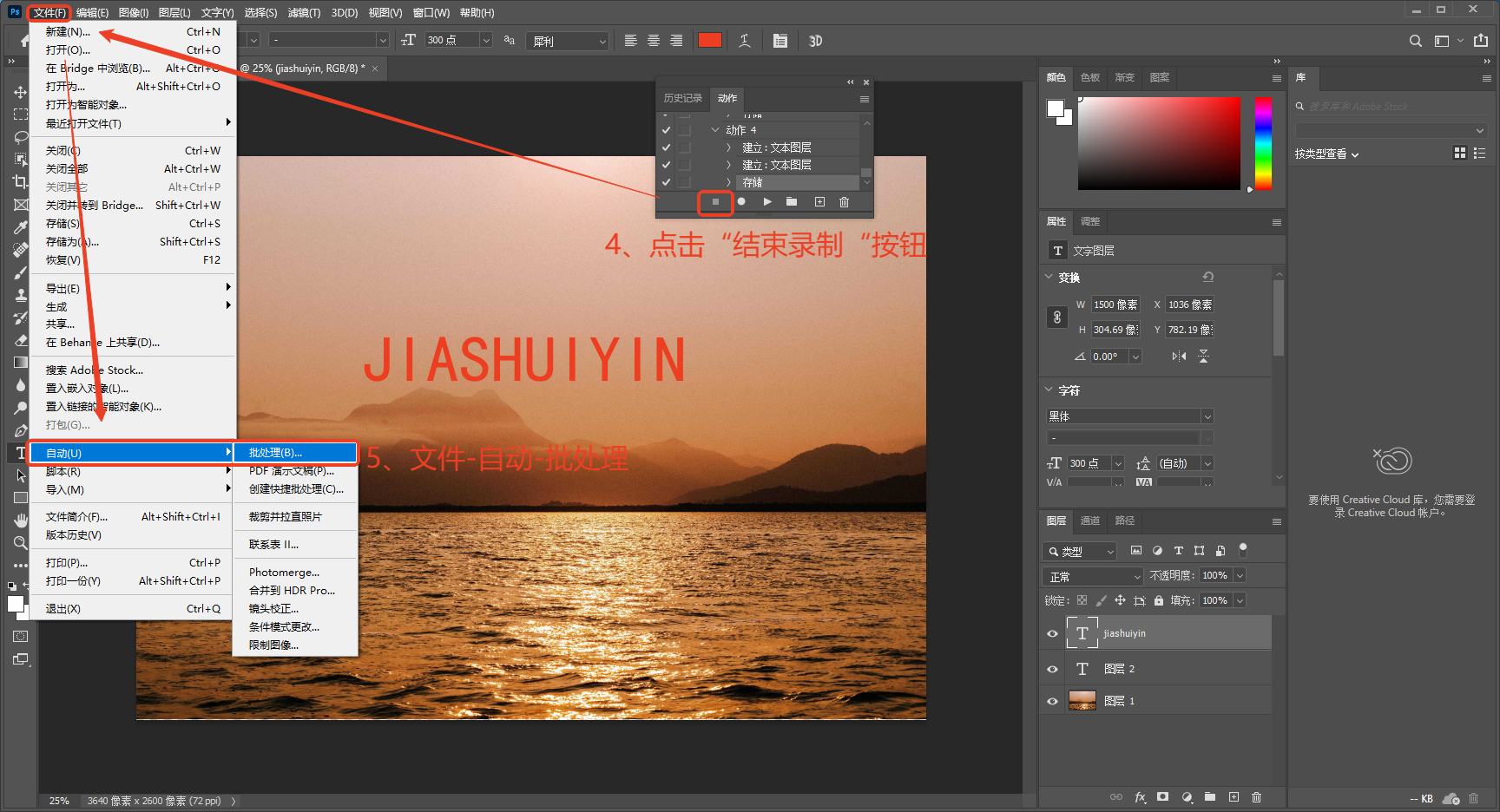
三、iLoveIMG
iLoveIMG 是一款在线图片处理工具,无需安装软件,通过浏览器即可使用,方便快捷,并且支持批量添加水印。
操作步骤如下:
1、打开浏览器,进入 iLoveIMG 官网,在首页找到并点击 “添加水印” 功能选项。

2、点击 “选择图片” 按钮,在本地文件夹中批量选择需要添加水印的图片,也可以直接将图片拖拽到指定区域进行上传。

3、在水印设置区域,选择添加文字水印或图片水印。对字体、颜色、透明度、位置等参数进行调整,完成水印的各项设置后,点击页面下方的 “添加水印” 按钮。处理完成后,点击 “下载” 按钮,即可将添加水印后的图片批量保存到本地 。
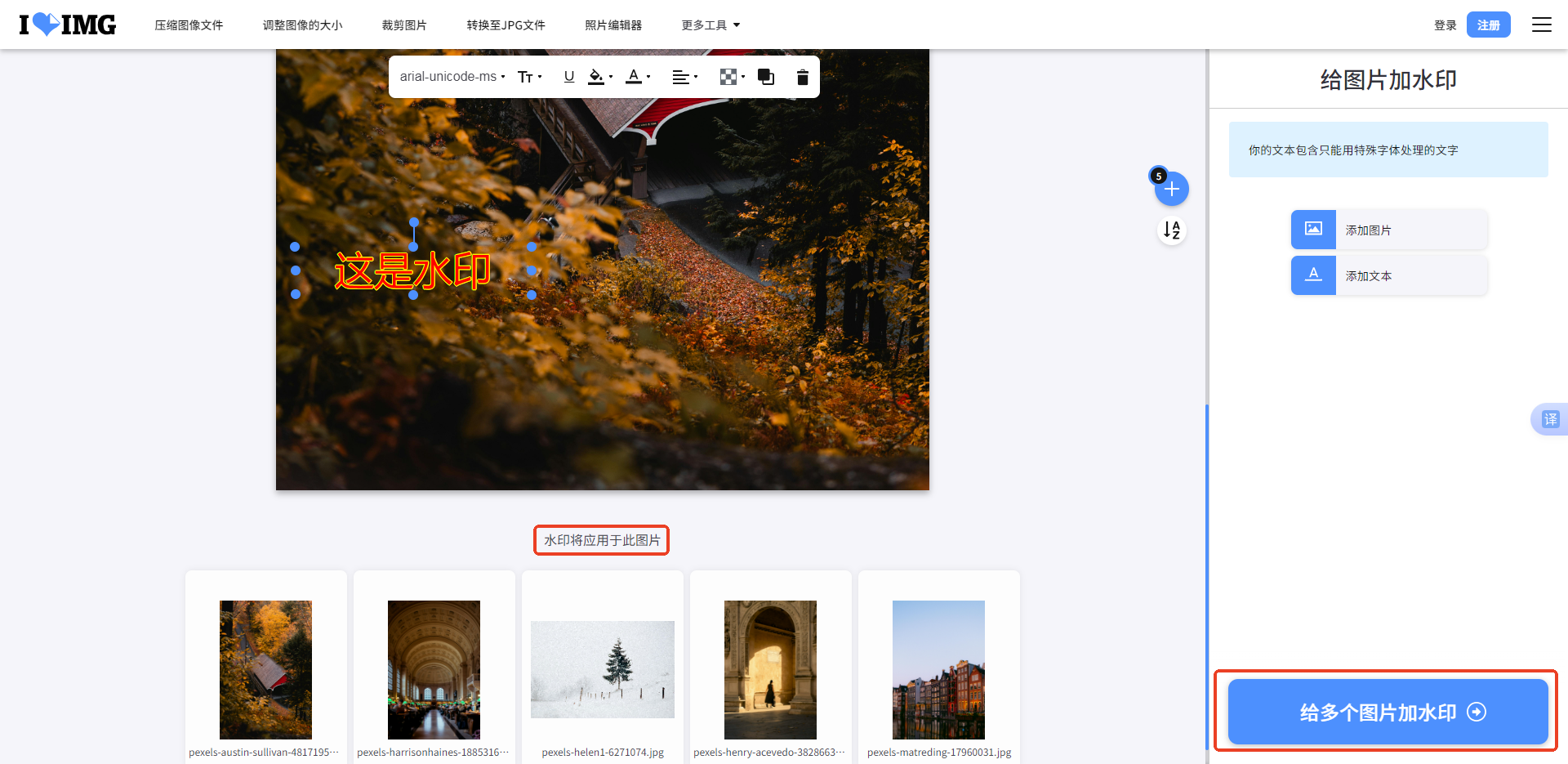
四、美图秀秀
美图秀秀是一款广受欢迎的图像处理软件,操作简单易懂,同样具备批量添加水印的功能。
操作步骤如下:
1、打开美图秀秀软件,在首页点击 “批量处理” 选项。

2、在批量处理界面中,点击 “添加多张图片” 按钮,选择需要添加水印的图片进行批量导入。

3、图片导入后,在界面左侧找到 “水印” 选项并点击。若添加文字水印,点击 “文字水印”,输入文字内容,然后对文字的字体、大小、颜色、透明度、角度、位置等参数进行调整;若添加图片水印,点击 “图片水印”,选择本地的水印图片,同样对图片水印的大小、透明度、位置等参数进行设置 。
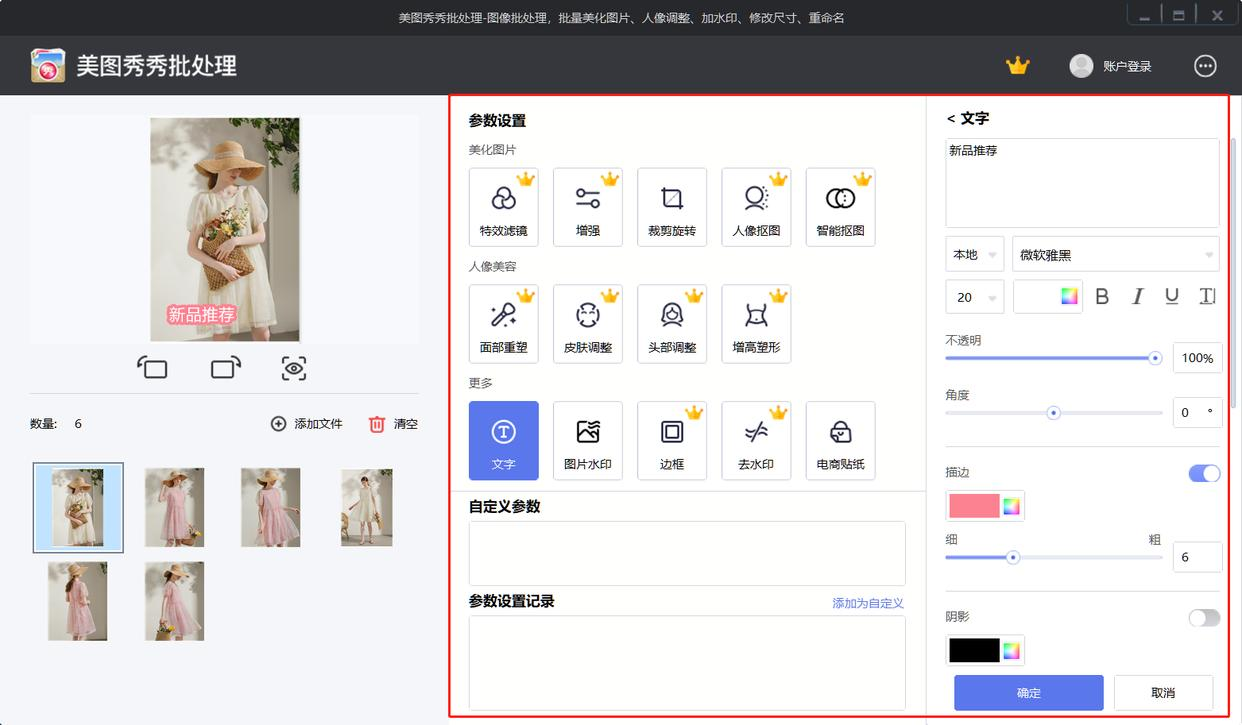
4、完成水印设置后,点击界面右下角的 “保存” 按钮。在弹出的保存设置窗口中,可以选择保存的格式、质量等参数,设置完成后点击 “确定”,美图秀秀会自动将添加水印后的图片批量保存到指定位置 。

以上4种方法都能高效地批量给图片加水印,每种方法各有特点,你可以根据自己的习惯和需求进行选择。
















